『Chuwi Hi8』に「ThinkPad Tablet 2 Bluetoothキーボード」は使えるか、試用レビュー
この記事にはアフィリエイト広告・広告が含まれています。
1,920x1,200解像度を持つデュアルOS構成8型タブレット『Chuwi Hi8』に「ThinkPad Tablet 2 Bluetoothキーボード」が使えるか試したので内容を記録します。

『Chuwi Hi8』に「ThinkPad Tablet 2 Bluetoothキーボード」は使えるか
前回のタブレット本体を挟み込んでノートPC風に使えるiPad mini向けキーボードとは異なり、ThinkPad Tablet 2 Bluetoothキーボードは指定の場所へ設置するだけの簡易スタンド機能となっています。
同キーボードは、これまでVivoTab Note 8で試したり、Venue 8 Proに接続したり、Miix 2 8で使用したりとWindows OS向けキーボードとして活用してきました。その点でいえば前回のiOS向けキーボードよりも相性が良いと言えます。
しかし、今回はWindows 10となっており、中央の赤いマウス部分を含め動作するのかが気になります。

Tablet 2 Bluetoothキーボードに『Chuwi Hi8』を設置
Bluetoothペアリングを行う

『Chuwi Hi8』でWindowsを起動して設定メニューからBluetooth設定を開き、「ThinkPad Tablet 2 Bluetoothキーボード」の電源を入れました。
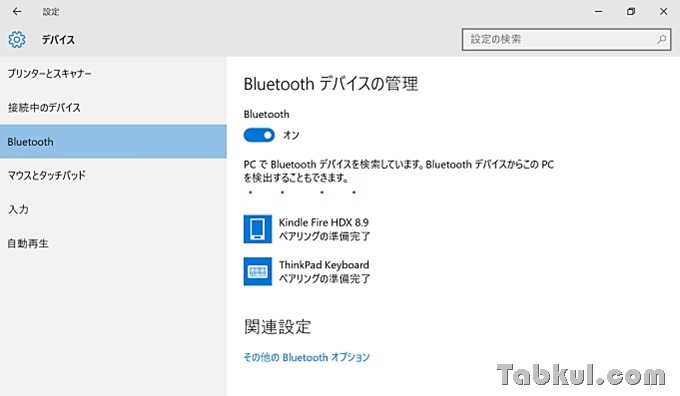
10秒から20秒ほどは何も表示されず不安になりますが、しばらくすると”ThinkPad keyboard”が表示されました。
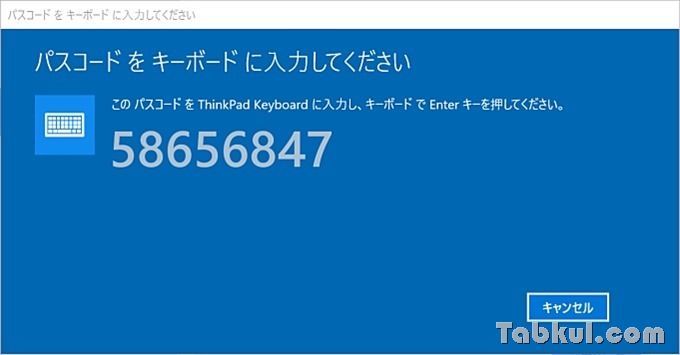
ペアリングを実行するとランダムな数字「パスコード」が表示され、キーボード側で入力することでペアリングが完了しました。
Windows対応キーボードなのでペアリングはできるわけですが、問題は文字入力が正しく行えるかですね。
文字入力を試す
2014年1月に試したポケモンキーボードxVenue 8 Proにおける日本語入力はドライバーの更新を行う必要があり手間がかかりました。しかし、今回はWindows向けキーボードですから楽に使えることを期待しています。
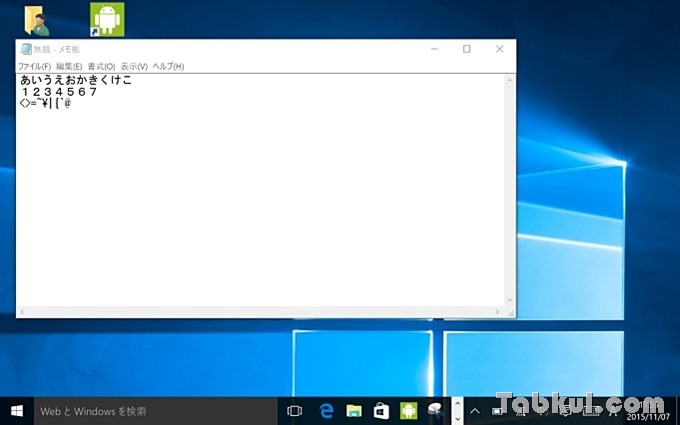
メモ帳で日本語入力を試します。
- 半角/全角キーを押して”あいうえお”をローマ字入力→成功
- 数字キーの入力→成功
- 再び半角/全角キーを押して記号関係を入力→成功
他にもファンクションキーに描かれている音量や明るさの調整、ミュート、画面切り替え表示などが対応していました。検索と設定メニューの表示らしきアイコンは反応しませんでしたが私が動作条件を把握していない可能性も考えられます。
マウス機能は使えるか

マウスカーソルの反応は良く、左右クリックも正常に動作しました。中央キーをMicrosoft製ブラウザ”Edge”で試したところ画面移動(上下左右へ)機能とリンクを新規タブで開く機能がありました。
カーソル速度が早く感じたのでWindowsのコントロールパネルからマウス設定にて遅くしましたが効果はなく、”ThinkPad Keyboard Suite”なる設定ソフトウェアは同キーボードには対応していないようなのでマウス速度になれることにします。
次回はXperia Z3 Tablet Compact向けガラス製の液晶保護フィルムを試す予定です。
CHUWI Hi8の価格
CHUWI Hi8
CHUWI
価格: 13,500円 /レビュー29件(2015/11/08現在)

気付けばブログ執筆そのものがライフワーク。ども、タブクル管理人です。
かつて夢見た「タブレットやスマホを操り、生産的な活動をする未来」。最近は、その実現を加速させるAIに夢中です。AIは思考力を奪うという意見もありますが「どう使うか、どんな指示を出すか」と、以前より思考力が試される時代の幕開けだと思います。














![通常680円が480円に、本を巡る少年と魔女たちの物語『[Premium] ノベルズローグ - ローグライトRPG』などAndroidアプリ値下げセール 2025/12/15](https://tabkul.com/wp-content/uploads/wordpress-popular-posts/300354-featured-80x80.jpg)








